I miš i trackpad čine "a"fleksibilan način za kretanje na bilo kojem računalu, ali puno ljudi radije koristi tipkovnicu. U većini slučajeva to je prilično jednostavno, jer mnoge aplikacije imaju prečace na tipkovnici. Koristite miša ili pjesmu samo kad prelazite između aplikacija ili ih otvarate / zatvarate. Ako radije pomičete pokazivač tipkovnicom, to možete učiniti tako da omogućite tipke miša na macOS-u.
Tipke miša na macOS-u
Tipke miša značajka je pristupačnosti na macOS-ui bili su dio toga već duže vrijeme. Mnogi ljudi to nisu svjesni kao osobine, jednostavno zato što je dio grupe postavki pristupačnosti.
Da biste omogućili tipke miša na macOS-u, otvorite SustavPostavke i odaberite postavku Pristupačnost. U stupcu s lijeve strane potražite "Upravljanje pokazivačem". Idite na karticu "Alternativne metode upravljanja". Vidjet ćete opciju pod nazivom "Omogući tipke miša". Odaberite ga i moći ćete pomicati pokazivač tipkovnicom.

Nakon što omogućite tipke miša, morate znati kojitipke mogu pomicati miša. Ako imate tipkovnicu na tipkovnici, lako ćete se sjetiti koja tipka radi što. Ako ne, brojčane tipke na vrhu tipki abecede posao će biti u redu.
Tipka 8 pomaknut će kursor prema gore, 2 pomaknuti gaprema dolje. 4 će je pomaknuti lijevo, a 6 pomaknuti udesno. Da biste ih lakše zapamtili, parovi brojeva pomiču pokazivač u četiri osnovna smjera. 5 će kliknuti lijevom tipkom. Za sve ostale neravne brojeve 1, 3, 7 i 9 pomicat će pokazivač dijagonalno. 1 pomakne ga dolje lijevo, 3 pomakne ga dolje desno, 7 pomakne ga gore lijevo, a 9 pomakne ga gore desno.
Pokušajte sve ovo provjeriti je li pokazivačkreće se brzo koliko želite. Ako nije, posjetite istu postavku u aplikaciji System Preferences. Ovaj put kliknite "Opcije" pored "Omogući tipke miša". U klizaču koji se otvori promijenite maksimalnu brzinu i početno odgađanje dok tipke ne mogu ravnomjernije pomicati kursor.
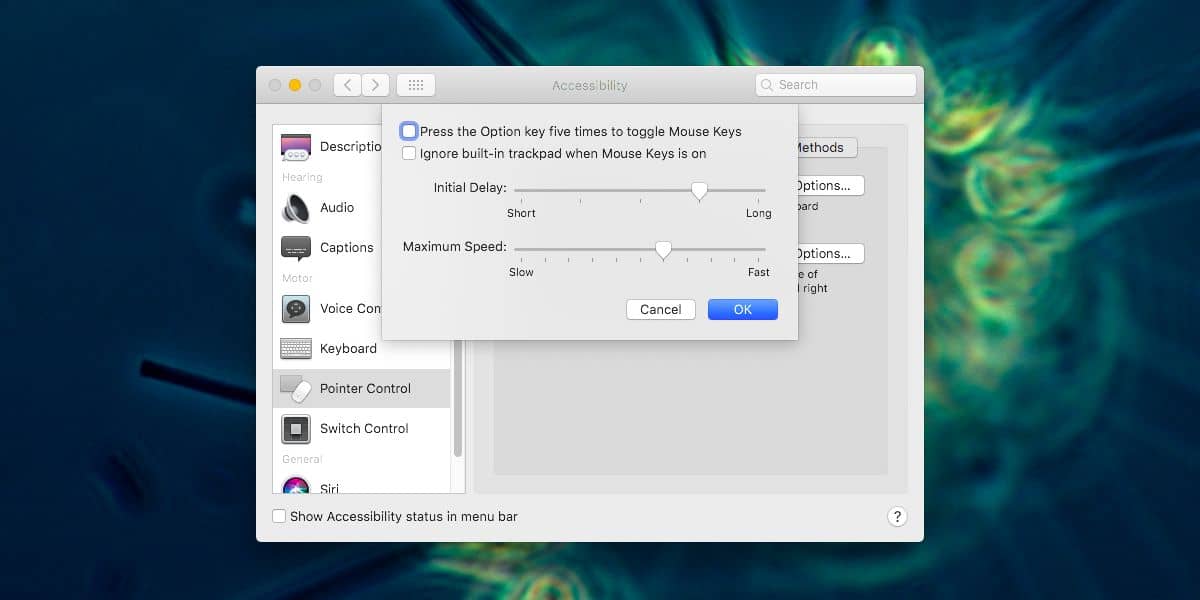
Dok ste na ovoj ploči, možda biste htjeliomogućite opciju "Pritisnite tipku opcije pet puta da biste uključili tipku miša". Ovo je korisno ako nemate numpad. U određenom trenutku morat ćete koristiti brojevne tipke i nećete moći imati uključene tipke miša i ne numeriranje.













komentari